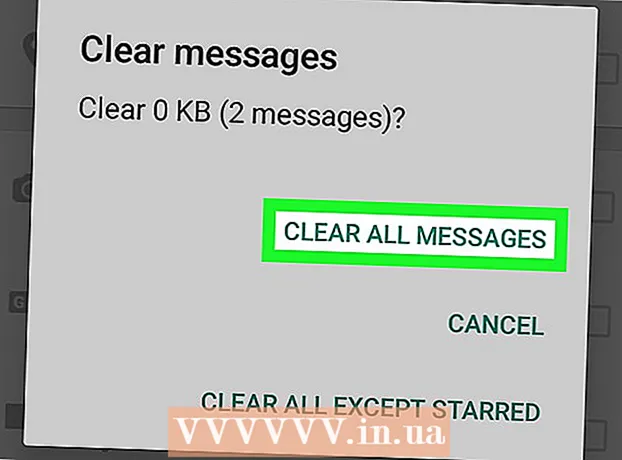Аўтар:
Frank Hunt
Дата Стварэння:
16 Марш 2021
Дата Абнаўлення:
27 Чэрвень 2024
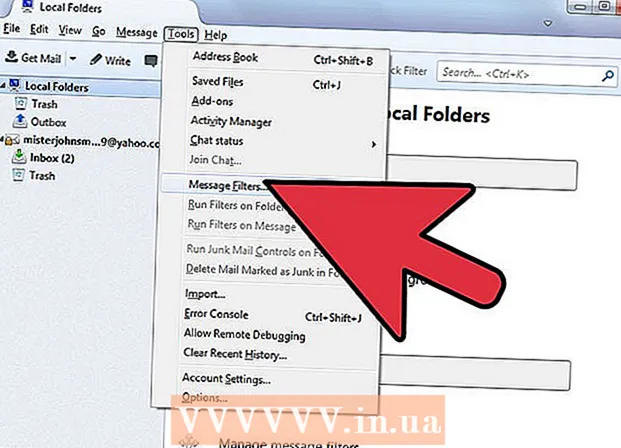
Задаволены
- Крок
- Спосаб 1 з 6: Gmail
- Спосаб 2 з 6: Yahoo! Пошта
- Спосаб 3 з 6: Outlook.com
- Спосаб 4 з 6: iCloud Mail
- Спосаб 5 з 6: Outlook Express
- Спосаб 6 з 6: Mozilla Thunderbird
- Парады
Электронная пошта - выдатны спосаб падтрымліваць сувязь з людзьмі, але што адбудзецца, калі вы выпадкова дасце свой адрас электроннай пошты не таму чалавеку? СПАМ. Каб змагацца з гэтай праблемай, вы можаце блакаваць паведамленні ад пэўных адпраўнікоў практычна ў любога пастаўшчыка электроннай пошты. Калі вам надакучылі паштовыя скрыні, поўныя рэкламы ці іншага глупства, вось крокі, якія можна зрабіць, каб назаўсёды пазбавіцца ад такіх відаў паведамленняў.
Крок
Спосаб 1 з 6: Gmail
 Націсніце на кнопку з шасцярнёй на ёй, а затым на "Налады". У Gmail няма традыцыйнай магчымасці блакіроўкі. Замест гэтага вы створыце фільтр, які аўтаматычна перасылае паведамленні ад некаторых адпраўнікоў у вашу Сметніцу.
Націсніце на кнопку з шасцярнёй на ёй, а затым на "Налады". У Gmail няма традыцыйнай магчымасці блакіроўкі. Замест гэтага вы створыце фільтр, які аўтаматычна перасылае паведамленні ад некаторых адпраўнікоў у вашу Сметніцу. - Вы таксама можаце выкарыстоўваць пашырэнне для блакавання электроннай пошты. Яны даступныя для Google Chrome, але таксама для Firefox, напрыклад. Некаторыя пашырэнні патрабуюць аплаты, але яны значна палягчаюць блакіроўку лістоў. Паглядзіце параметры і ўважліва прачытайце пра розныя пашырэння, перш чым выбраць адно. Гэта палягчае блакаванне электроннай пошты.
 Націсніце на фільтры. Затым націсніце "Стварыць новы фільтр" унізе старонкі. Магчыма, вам прыйдзецца пракруціць трохі ўніз, каб знайсці гэтую опцыю.
Націсніце на фільтры. Затым націсніце "Стварыць новы фільтр" унізе старонкі. Магчыма, вам прыйдзецца пракруціць трохі ўніз, каб знайсці гэтую опцыю. - Вы таксама можаце стварыць фільтр, калі вы толькі што адкрылі пэўны ліст. Для гэтага адкрыйце паведамленне электроннай пошты і націсніце на Большнад паведамленнем. Затым націсніце на Адфільтраваць паведамленні ад гэтага адпраўніка.
 Запоўніце налады вашага фільтра. Фільтры Gmail могуць мець эфект. Вы можаце ўвесці адзін адрас электроннай пошты, але таксама некалькі адрасоў электроннай пошты альбо цэлыя дамены, увёўшы толькі апошнюю частку адраса электроннай пошты. Пасля завяршэння вы можаце націснуць "Стварыць фільтр для гэтых адрасоў".
Запоўніце налады вашага фільтра. Фільтры Gmail могуць мець эфект. Вы можаце ўвесці адзін адрас электроннай пошты, але таксама некалькі адрасоў электроннай пошты альбо цэлыя дамены, увёўшы толькі апошнюю частку адраса электроннай пошты. Пасля завяршэння вы можаце націснуць "Стварыць фільтр для гэтых адрасоў".  Выберыце, што вы хочаце зрабіць з адфільтраванымі паведамленнямі. Напрыклад, вы можаце выбраць "Пазначыць як прачытанае", але таксама "Выдаліць". Пазначце параметр і націсніце Стварыць фільтр. З гэтага часу ўсе электронныя лісты з уведзеных вамі адрасоў неадкладна трапяць у вашу Сметніцу.
Выберыце, што вы хочаце зрабіць з адфільтраванымі паведамленнямі. Напрыклад, вы можаце выбраць "Пазначыць як прачытанае", але таксама "Выдаліць". Пазначце параметр і націсніце Стварыць фільтр. З гэтага часу ўсе электронныя лісты з уведзеных вамі адрасоў неадкладна трапяць у вашу Сметніцу. - Зяблік Таксама прымяніце фільтр да x размоў ніжэй для фільтрацыі ўжо атрыманых паведамленняў з паштовай скрыні.
Спосаб 2 з 6: Yahoo! Пошта
 Увайдзіце ў свой Yahoo! Рахунак. Увядзіце свой Yahoo! Ідэнтыфікатар і пароль.
Увайдзіце ў свой Yahoo! Рахунак. Увядзіце свой Yahoo! Ідэнтыфікатар і пароль.  Націсніце на Yahoo! на пошце. Цяпер ваш Yahoo! Уліковы запіс пошты адкрыты.
Націсніце на Yahoo! на пошце. Цяпер ваш Yahoo! Уліковы запіс пошты адкрыты.  Націсніце кнопку з шасцярнёй на ёй уверсе справа. Затым націсніце на Налады.
Націсніце кнопку з шасцярнёй на ёй уверсе справа. Затым націсніце на Налады.  Націсніце на "Заблакаваныя адрасы электроннай пошты". Затым увядзіце адрас электроннай пошты, які вы хочаце заблакаваць, і націсніце Каб заблакаваць.
Націсніце на "Заблакаваныя адрасы электроннай пошты". Затым увядзіце адрас электроннай пошты, які вы хочаце заблакаваць, і націсніце Каб заблакаваць. - Парада: Вы можаце заблакаваць максімум 500 адрасоў электроннай пошты на ўліковы запіс. Усе паведамленні з гэтых адрасоў электроннай пошты аўтаматычна выдаляюцца. Адпраўнік не атрымлівае паведамлення пра тое, што яго электронная пошта не была дастаўлена.
- Вы таксама можаце заблакаваць цэлыя дамены, дадаўшы адрас дамена ў фільтр. Гэта карысна, напрыклад, калі вы хочаце заблакаваць усе электронныя лісты ад пэўнай кампаніі. Дамен - гэта адрас пасля знака at.
- Каб выдаліць адрас са спісу, выберыце яго і націсніце выдаліць націсніце.
Спосаб 3 з 6: Outlook.com
 Націсніце Налады. Гэта кнопка выглядае як шасцярня і знаходзіцца ў правым верхнім куце экрана Outlook.com. Затым націсніце "Дадатковыя налады электроннай пошты".
Націсніце Налады. Гэта кнопка выглядае як шасцярня і знаходзіцца ў правым верхнім куце экрана Outlook.com. Затым націсніце "Дадатковыя налады электроннай пошты".  Націсніце на "Бяспечныя і заблакаваныя адпраўшчыкі". Вы можаце знайсці гэта ў рубрыцы "Прадухіленне спаму".
Націсніце на "Бяспечныя і заблакаваныя адпраўшчыкі". Вы можаце знайсці гэта ў рубрыцы "Прадухіленне спаму".  Націсніце на "Заблакаваныя адпраўшчыкі". Цяпер адкрыецца новая старонка, дзе вы можаце заблакаваць пэўныя адрасы электроннай пошты.
Націсніце на "Заблакаваныя адпраўшчыкі". Цяпер адкрыецца новая старонка, дзе вы можаце заблакаваць пэўныя адрасы электроннай пошты.  Увядзіце адрас электроннай пошты або дамен, які вы хочаце заблакаваць. Дамен - гэта частка, якая з'яўляецца ў адрасе электроннай пошты пасля знака at. Блакаванне дамена заблакуе ўсе адрасы электроннай пошты, звязаныя з гэтым даменам. Пасля ўводу адраса электроннай пошты або дамена вы можаце націснуць Дадаць у спіс націсніце.
Увядзіце адрас электроннай пошты або дамен, які вы хочаце заблакаваць. Дамен - гэта частка, якая з'яўляецца ў адрасе электроннай пошты пасля знака at. Блакаванне дамена заблакуе ўсе адрасы электроннай пошты, звязаныя з гэтым даменам. Пасля ўводу адраса электроннай пошты або дамена вы можаце націснуць Дадаць у спіс націсніце. - Некаторыя дамены нельга заблакаваць. Каб заблакаваць гэтыя дамены, вы можаце адкрыць "Дадатковыя налады электроннай пошты" і націснуць "Правілы сартавання новых паведамленняў". Затым націсніце "Новы", а затым "Адрас адпраўніка змяшчае". Увядзіце дамен, які хочаце заблакаваць. Усталюйце сцяжок "Выдаліць гэтыя паведамленні" і націсніце "Захаваць".
Спосаб 4 з 6: iCloud Mail
 Увайдзіце ў свой уліковы запіс iCloud.
Увайдзіце ў свой уліковы запіс iCloud. У галоўным меню выберыце Пошта.
У галоўным меню выберыце Пошта. Націсніце Налады. Гэты стук падобны на перадачу і знаходзіцца ў левым верхнім куце экрана. Цяпер націсніце "Правілы".
Націсніце Налады. Гэты стук падобны на перадачу і знаходзіцца ў левым верхнім куце экрана. Цяпер націсніце "Правілы".  Націсніце "Дадаць правіла".
Націсніце "Дадаць правіла".- Увядзіце адрас электроннай пошты, які вы хочаце заблакаваць.Пашыраны савет: Увядзіце імя дамена (частка пасля знака at у адрасе электроннай пошты), каб заблакаваць усе адрасы электроннай пошты, звязаныя з гэтым даменам.

 Абярыце "Перамясціць у сметніцу". Гэта аўтаматычна перанясе ўсе паведамленні з адраса, які вы хочаце заблакаваць, у Сметніцу. Таму яны больш не будуць адлюстроўвацца ў вашай паштовай скрыні.
Абярыце "Перамясціць у сметніцу". Гэта аўтаматычна перанясе ўсе паведамленні з адраса, які вы хочаце заблакаваць, у Сметніцу. Таму яны больш не будуць адлюстроўвацца ў вашай паштовай скрыні.  Націсніце "Гатова", каб захаваць правіла. Пры неабходнасці вы можаце дадаць яшчэ.
Націсніце "Гатова", каб захаваць правіла. Пры неабходнасці вы можаце дадаць яшчэ.  Каб выдаліць радок: Націсніце побач з правілам справа (i). Затым націсніце на выдаліць каб выдаліць радок.
Каб выдаліць радок: Націсніце побач з правілам справа (i). Затым націсніце на выдаліць каб выдаліць радок.
Спосаб 5 з 6: Outlook Express
 Выберыце электронны ліст з адраса, які вы хочаце заблакаваць. Націсніце на яго, каб выбраць яго.
Выберыце электронны ліст з адраса, які вы хочаце заблакаваць. Націсніце на яго, каб выбраць яго.  Пстрыкніце правай кнопкай мышы на адрас электроннай пошты адпраўніка электроннага ліста. Цяпер з'явіцца меню.
Пстрыкніце правай кнопкай мышы на адрас электроннай пошты адпраўніка электроннага ліста. Цяпер з'явіцца меню.  Адпраўце курсор на "Спам" і абярыце "Адпраўшчык чорнага спісу".
Адпраўце курсор на "Спам" і абярыце "Адпраўшчык чорнага спісу".- Усе паведамленні з абранага вамі адраса электроннай пошты будуць заблакаваны.
Спосаб 6 з 6: Mozilla Thunderbird
 Выберыце паведамленне ад адпраўніка, адрас электроннай пошты якога вы хочаце заблакаваць. Пстрыкніце правай кнопкай мышы на адрасе электроннай пошты ўверсе паведамлення і выбярыце "Стварыць фільтр".
Выберыце паведамленне ад адпраўніка, адрас электроннай пошты якога вы хочаце заблакаваць. Пстрыкніце правай кнопкай мышы на адрасе электроннай пошты ўверсе паведамлення і выбярыце "Стварыць фільтр". - Цяпер адкрыецца рэдактар фільтра, і адрас электроннай пошты, які вы хочаце заблакаваць, аўтаматычна ўводзіцца.
 Дайце фільтру імя. Калі адкрыецца рэдактар фільтра, вы можаце даць фільтру імя. Напрыклад, увядзіце "Заблакаваныя адрасы", каб вы маглі лёгка знайсці яго.
Дайце фільтру імя. Калі адкрыецца рэдактар фільтра, вы можаце даць фільтру імя. Напрыклад, увядзіце "Заблакаваныя адрасы", каб вы маглі лёгка знайсці яго.  Усталюйце для фільтра «Калі АБО АДНА І БОЛЬШ з наступнага адпавядае паведамленню». Так працуе фільтр, нават калі дадаецца некалькі адрасоў.
Усталюйце для фільтра «Калі АБО АДНА І БОЛЬШ з наступнага адпавядае паведамленню». Так працуе фільтр, нават калі дадаецца некалькі адрасоў.  Змяніць дзеянне на "Выдаліць паведамленне ". Гэта меню можна знайсці ў рубрыцы "Выканайце наступныя дзеянні ". Націсніце OK, каб захаваць фільтр. Усе паведамленні з гэтага адраса электроннай пошты будуць аўтаматычна выдалены.
Змяніць дзеянне на "Выдаліць паведамленне ". Гэта меню можна знайсці ў рубрыцы "Выканайце наступныя дзеянні ". Націсніце OK, каб захаваць фільтр. Усе паведамленні з гэтага адраса электроннай пошты будуць аўтаматычна выдалены.  Дадайце больш адрасоў электроннай пошты. Калі вы хочаце дадаць у свой спіс заблакаваных адрасоў электроннай пошты, вы можаце націснуць "Кіраванне"націсніце, а потым"Фільтры паведамленняў"Абярыце. Зараз перайдзіце да"Заблакаваныя адрасы"і націсніце"+Дадайце кожны адрас электроннай пошты і дамен уручную.
Дадайце больш адрасоў электроннай пошты. Калі вы хочаце дадаць у свой спіс заблакаваных адрасоў электроннай пошты, вы можаце націснуць "Кіраванне"націсніце, а потым"Фільтры паведамленняў"Абярыце. Зараз перайдзіце да"Заблакаваныя адрасы"і націсніце"+Дадайце кожны адрас электроннай пошты і дамен уручную.
Парады
- Калі ваш адрас электроннай пошты звязаны з даменам, вы можаце звязацца са сваім пастаўшчыком, каб вызначыць, як лепш заблакаваць адрас электроннай пошты.